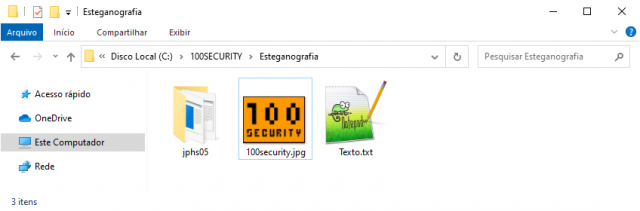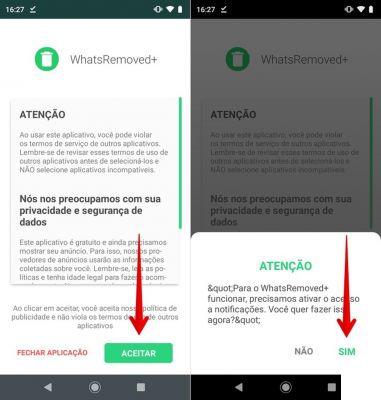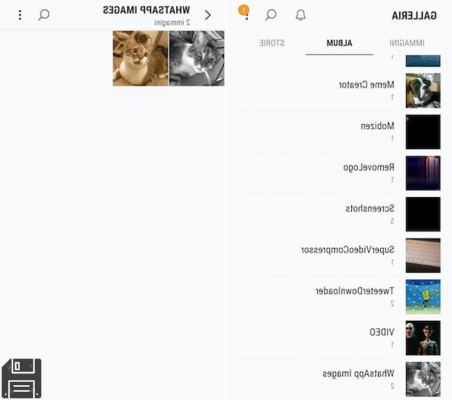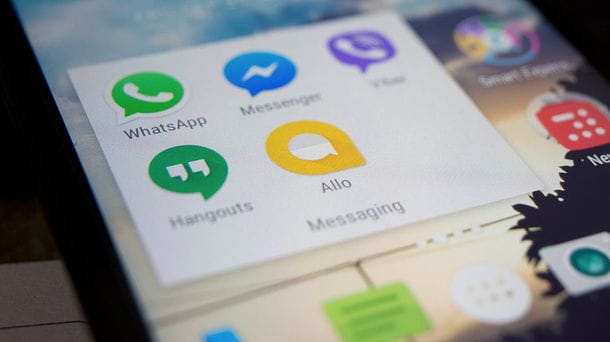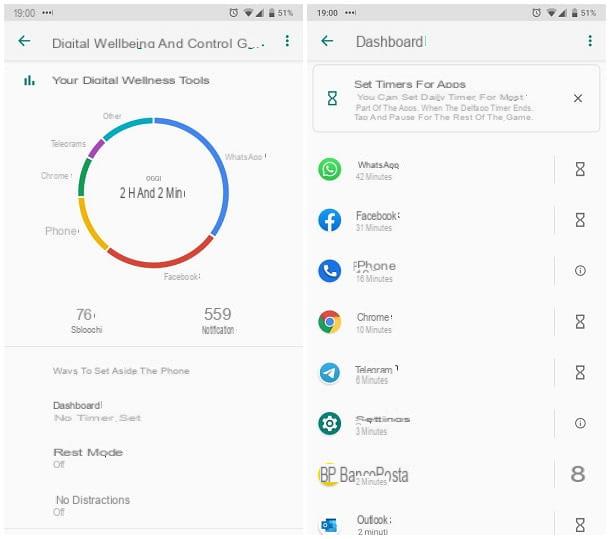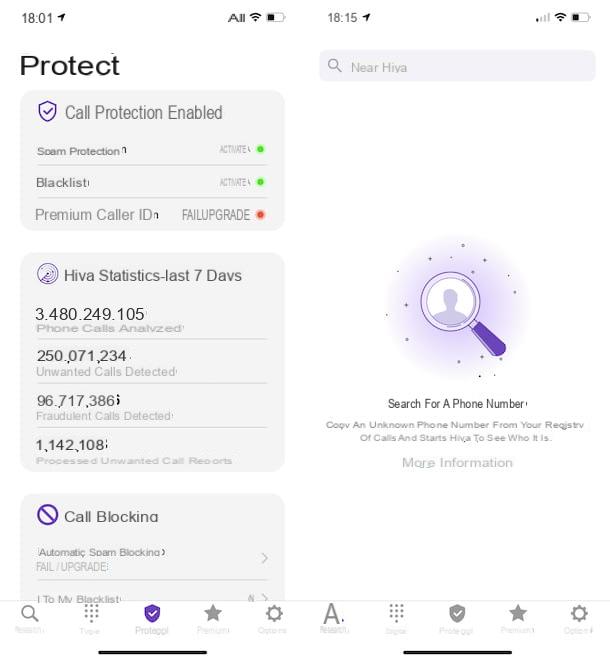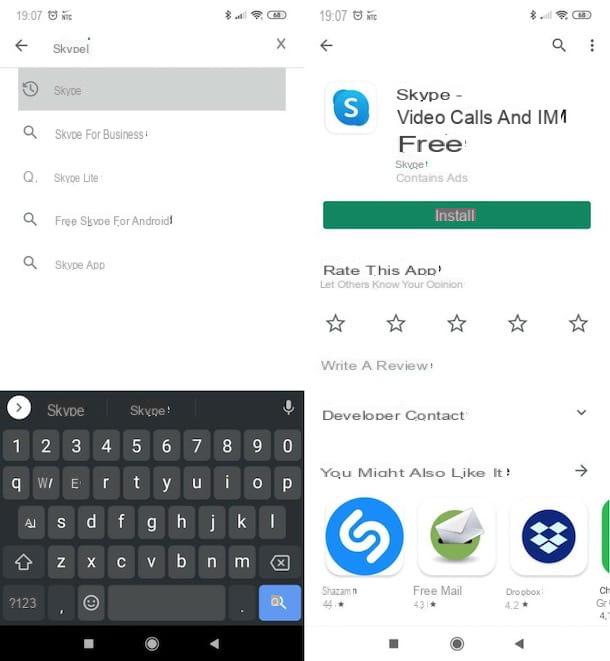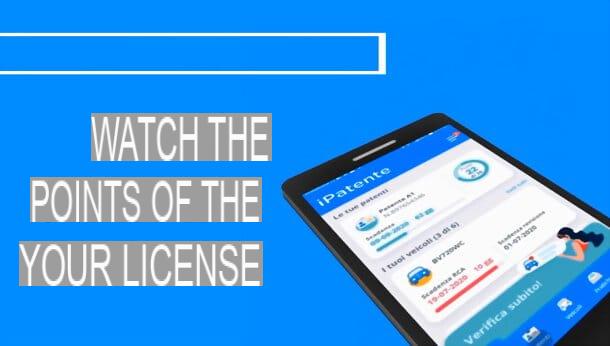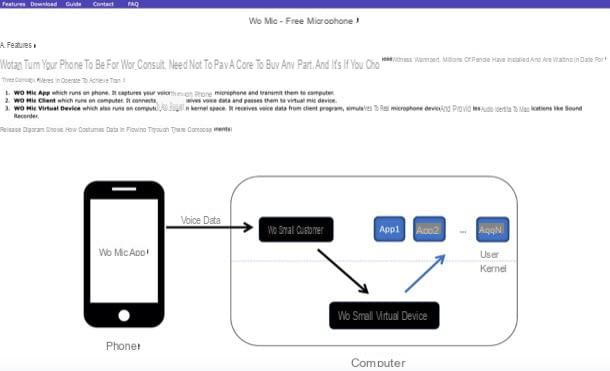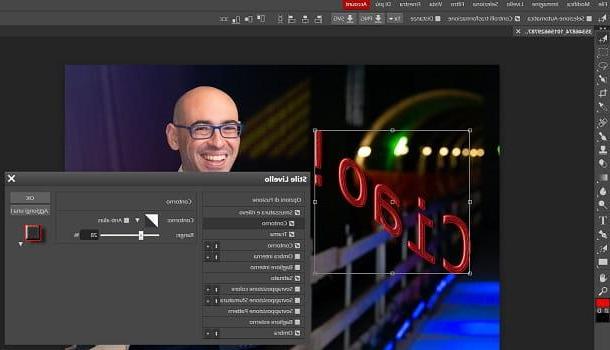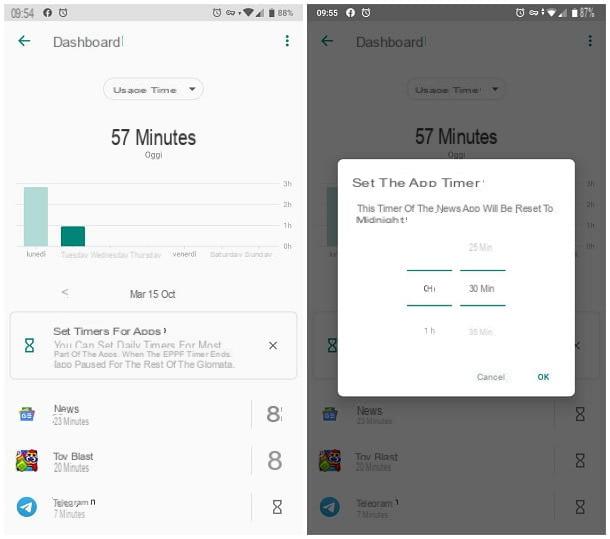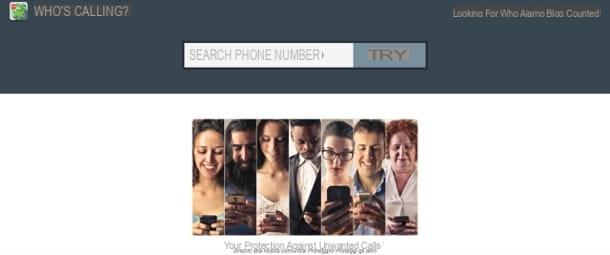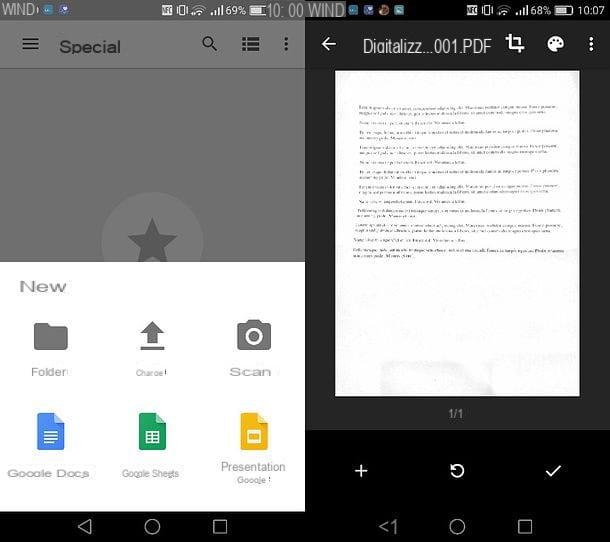Apagou por engano uma ou mais conversas no WhatsApp e agora gostaria de ver se as consegue recuperar? A resposta, se tiver um pouco de sorte e tiver sido suficientemente previdente para criar uma cópia de segurança do WhatsApp, é sim. Se estiver interessado em compreender como proceder, continue a ler. Nas próximas linhas, dir-lhe-ei que passos tem de tomar para recuperar chats eliminados no WhatsApp, indo para as plataformas suportadas pelo serviço.
Digo-vos desde já que será minha preocupação ilustrar não só como as sessões de chat são eliminadas no sentido mais estrito do termo, mas também como intervir no que parece ser tal, mas que, na realidade, foram simplesmente arquivadas, depois simplesmente escondidas do ecrã principal da aplicação. Em todos os casos, você não precisa se preocupar: você não terá que fazer nada particularmente complexo ou fora do seu alcance.
Dito isto, sugiro que não nos atrasemos mais e comecemos a trabalhar imediatamente. Por isso, tire alguns momentos só para si, sente-se bem e confortável e comece imediatamente a concentrar-se na leitura do seguinte. Estou certo de que, no final, você estará pronto para dizer que foi realmente canja! O que dizes, vamos apostar?
Como Recuperar Chats Eliminados no WhatsApp
Se estiver interessado em compreender como recuperar chats eliminados no WhatsApp, siga as instruções abaixo. Tenha em mente que isso só pode ser feito usando backups do popular aplicativo de mensagens no Android e iOS. Na sua ausência, é muito difícil obter resultados notáveis (em qualquer caso, vou falar mais sobre eles na segunda parte do tutorial).
Como recuperar chats eliminados WhatsApp Android
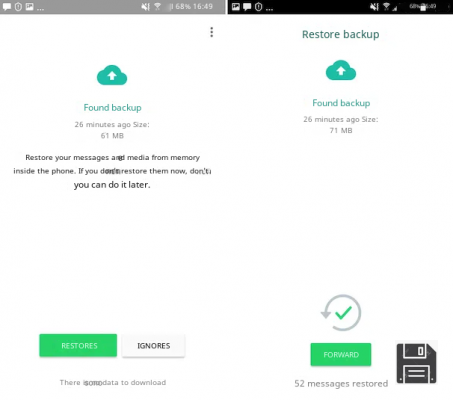
Se estiver interessado em recuperar chats eliminados no WhatsApp e tiver um dispositivo Android, pode fazê-lo instalando/reinstalando a aplicação e concordando com o pedido de recuperação de cópias de segurança, desde que tenha criado um de antemão e o telefone/tabela em utilização esteja associado ao mesmo número de telefone e conta Google que o dispositivo que está a ser objecto de cópia de segurança.
Para verificar a disponibilidade de um backup, basta utilizar a funcionalidade de backup do WhatsApp. Então, pegue no seu smartphone, desbloqueie-o, inicie o WhatsApp seleccionando o ícone WhatsApp (aquele com o desenho animado verde e o telefone branco), toque no botão vertical de três pontos no canto superior direito e seleccione Settings no menu que se abre.
A seguir, seleccione o item Chat, toque em Chat Backup e verifique a data do último backup que fez, se existir. Se a data do seu último backup for posterior à que necessita (ou seja, a data em que as mensagens a recuperar ainda estavam presentes no WhatsApp), pode contar com os backups locais da aplicação.
Deve saber que, no Android, além dos backups para a nuvem (ou seja, Google Drive), o WhatsApp também cria backups locais, que "acumulam" (ao contrário dos backups online) e, portanto, permitem restaurar a aplicação para um estado anterior ao último backup criado (esta opção não é oferecida pelos backups para a nuvem). Para verificar a data do último backup offline do WhatsApp, pode utilizar qualquer gestor de ficheiros (por exemplo, Google Files), ir à pasta HomeWhatsAppDatabases ou SDWhatsAppDatabases e verificar as datas dos vários ficheiros denominados msgstore-[data].1.db.crypt12 (onde [data] representa o dia em que o backup foi criado).
Dito isto, vamos ver como proceder com a recuperação de dados. Se o backup foi feito no Google Drive, certifique-se de que o telefone que você está usando está associado à mesma conta e número de telefone do Google que o dispositivo com backup (caso contrário, o processo de recuperação do chat falhará): para o fazer, toque no ícone Definições (aquele com a roda dentada) no ecrã inicial e seleccione Conta no ecrã que se abre, depois toque no logótipo do Google e verifique o endereço de e-mail no ecrã que lhe está a ser proposto.
Se, por outro lado, você fez backup na memória do dispositivo, use um gerenciador de arquivos (por exemplo, Google Files) para ir para a pasta HomeWhatsAppDatabases ou SDWhatsAppDatabases (dependendo se você usa um smartphone com memória fixa ou expansível) no seu celular e armazená-lo temporariamente em um local diferente ou em um serviço de armazenamento em nuvem. Se você quiser, você também pode restaurar um backup mais datado renomeando um dos arquivos chamados msgstore-[data].1.db.crypt12 (onde [data] refere-se ao dia em que o backup foi criado) - que estão sempre na pasta Databases - para msgstore.db.crypt12.
Depois de ter feito as etapas acima, você pode finalmente passar à ação real. Então, primeiro apague o aplicativo. Para o fazer, prima e mantenha premido o ícone WhatsApp no ecrã inicial ou na gaveta, arraste-o para o ícone do caixote do lixo no topo do ecrã (ou seleccione o item de desinstalação no menu que se abre) e responda afirmativamente quando lhe for perguntado se pretende eliminar a aplicação. Em alternativa, vá a Settings > Apps, seleccione WhatsApp e prima o botão Uninstall duas vezes seguidas. Para mais detalhes, pode consultar as instruções no meu post sobre como desinstalar aplicações no Android.
Em seguida, descarregue e instale novamente o WhatsApp visitando a secção relevante da Play Store e premindo o botão Install (Instalar). Depois inicie a aplicação tocando no botão Abrir que aparece no ecrã ou seleccionando o ícone que acabou de ser adicionado ao ecrã inicial. Se não compreender nenhum dos passos, pode ler o meu artigo sobre como instalar o WhatsApp no Android.
Agora, se o backup foi feito localmente, insira primeiro o ficheiro que foi objecto de backup local e que foi momentaneamente reservado no local que comuniquei anteriormente, depois vá à página das aplicações que têm acesso à sua conta Google, remova o WhatsApp dessas aplicações (para forçar a aplicação a procurar por backups locais e não pela nuvem).
Agora, independentemente do tipo de backup efectuado, siga o procedimento de configuração inicial do WhatsApp, aceitando os termos de utilização do serviço e indicando e verificando o seu número de telefone. Neste momento, deve aparecer um ecrã para restaurar backups anteriores. Então, você toca no botão Restaurar, espera que a recuperação de backup seja iniciada e concluída e depois toca no botão Concluir.
Para terminar, reconfigure seu nome e foto de perfil, depois vá para a seção Chat do aplicativo e você se encontrará na frente dos chats que você apagou anteriormente.
Como Recuperar o WhatsApp iPhone apagado do Chat
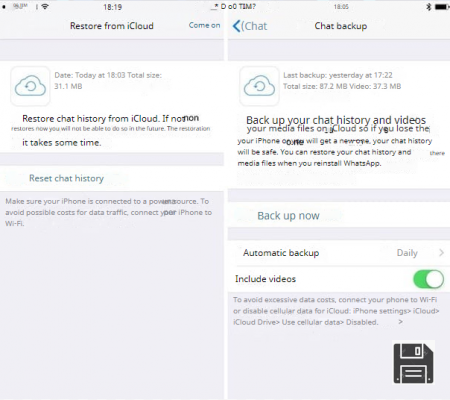
Agora vamos ver como recuperar chats eliminados do WhatsApp actuando a partir do iPhone. Mais uma vez, você pode fazer isso apagando e reinstalando a aplicação familiar e, em seguida, tirando vantagem dos seus backups anteriores do iCloud. No entanto, para que tudo funcione, a cópia de segurança que lhe interessa deve ser do mesmo número de telefone e da mesma conta iCloud que estavam anteriormente associados ao WhatsApp. Infelizmente, você não pode tirar vantagem dos backups locais, então você só pode restaurar para o backup mais recente.
Para começar, certifique-se de ter um backup que você pode usar para restaurar seus bate-papos anteriores. Para o fazer, pegue no seu "melaphone", desbloqueie-o, inicie o WhatsApp seleccionando o seu ícone (o que tem o desenho animado verde e o telemóvel branco) e escolha o item Settings no canto inferior direito do ecrã principal da aplicação que está a visualizar agora.
Em seguida, toque no item Chat, depois no item Chat Backup e certifique-se de que a nova tela que agora lhe é mostrada mostra que o backup foi feito, bem como a data do mais recente (você o encontrará na parte superior da tela).
Se a função de cópia de segurança do iCloud não estiver disponível, para a corrigir, vá para o ecrã inicial do iOS, seleccione o ícone Definições (aquele com a roda dentada) e toque no seu nome na parte superior do ecrã. Se você não estiver conectado com sua ID da Apple no seu dispositivo (para que seu nome não apareça), selecione o texto apropriado para corrigir isso. No ecrã seguinte, toque em iCloud e certifique-se de que a alternância ao lado da unidade iCloud e do WhatsApp está ligada (ou pode fazê-lo você mesmo).
Uma vez concluídos os passos acima, você pode passar para a ação real! Em seguida, elimine primeiro a aplicação WhatsApp do seu dispositivo tocando no seu ícone no ecrã inicial e continuando a premir durante alguns segundos, depois seleccione o item Eliminar aplicação no menu que se abre e toque no botão Eliminar em resposta ao aviso que aparece no visor. Para mais detalhes sobre o que fazer, você pode ler meu guia especificamente focado em como desinstalar aplicativos no iPhone.
Agora, descarregue e reinstale o WhatsApp no seu iPhone visitando a secção relevante da App Store, premindo o botão Obter informações e depois o botão Instalar e autorizando a operação utilizando a ID facial, a ID táctil ou a palavra-passe da ID da Apple. Em seguida, inicie o aplicativo pressionando o botão Abrir que aparece na tela ou selecionando o ícone que foi adicionado à tela inicial. Para obter mais detalhes, leia o meu post sobre como descarregar o WhatsApp no iPhone.
Uma vez iniciado o aplicativo, siga o procedimento de configuração inicial proposto, aceitando as condições de uso do serviço e indicando e verificando o seu número de telefone. Quando o backup no iCloud for detectado, toque no item Restaurar histórico do bate-papo. Finalmente, indique o seu nome e defina a sua foto de perfil. Depois disso, você encontrará os chats que você apagou na seção Chat da aplicação.
Como recuperar chats do WhatsApp para PC apagados

Quer saber como recuperar as conversas do WhatsApp eliminadas do seu PC? Digo-vos que isto não é possível, ou melhor, não é possível directamente de um computador, porque o cliente de serviço disponível para Windows e MacOS e a sua interface Web não são soluções autónomas, mas sim réplicas em tempo real do que a aplicação smartphone oferece e só funcionam se, por sua vez, o telemóvel no qual o WhatsApp está instalado estiver ligado à Internet, como expliquei em pormenor no meu guia sobre como utilizar o WhatsApp num PC.
Tendo em conta o que acabei de dizer, para poder aceder às conversas eliminadas do WhatsApp a partir do seu computador, terá primeiro de executar o procedimento de recuperação de chat que expliquei nos passos anteriores para o Android e o iOS, dependendo do smartphone que estiver a utilizar.
Como recuperar chats do WhatsApp eliminados sem backups
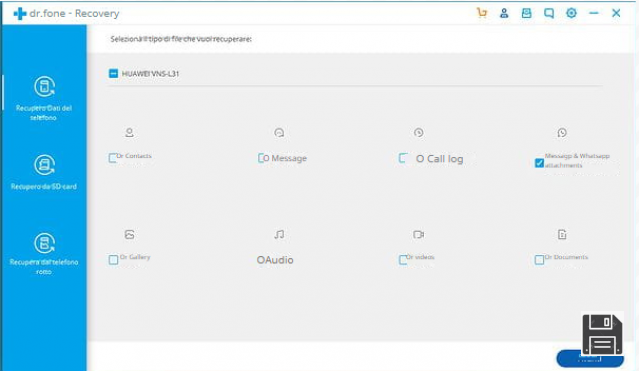
Está a perguntar-se se existe uma forma de recuperar as conversas do WhatsApp que eliminou sem tirar partido dos backups, porque não tem um disponível ou porque gostaria de adoptar um procedimento alternativo ao que descrevi no início deste guia? A resposta é sim, ou melhor, você pode tentar recuperar os chats que lhe interessam da memória do seu telefone usando aplicativos e software de computador (conectando seu smartphone ao seu PC) que lidam com a recuperação de dados.
De facto, aplicações como o EaseUS MobiSaver para Android ou programas para Windows e macOS como o Dr.Fone da Wondershare podem ser de grande ajuda a este respeito: para todos os detalhes do caso, remeto-o para os meus guias específicos sobre como recuperar as mensagens WhatsApp eliminadas sem a cópia de segurança do Android e como recuperar as conversas WhatsApp no iPhone.
Claro que não espere milagres - se as mensagens eliminadas do WhatsApp tiverem sido substituídas por outras informações na memória do seu smartphone, não há muito que possa fazer para as recuperar. No entanto, como dizem, tentar não faz mal.
Como recuperar os chats do WhatsApp arquivados
Se não eliminou as conversas no WhatsApp no verdadeiro sentido da palavra, mas simplesmente as arquivou, razão pela qual já não estão visíveis no ecrã principal da aplicação, tenho o prazer de o informar que pode corrigi-las rápida e facilmente, utilizando uma funcionalidade "padrão" do conhecido serviço de mensagens. Tudo é explicado em detalhes abaixo.
Como recuperar chats arquivados WhatsApp Android
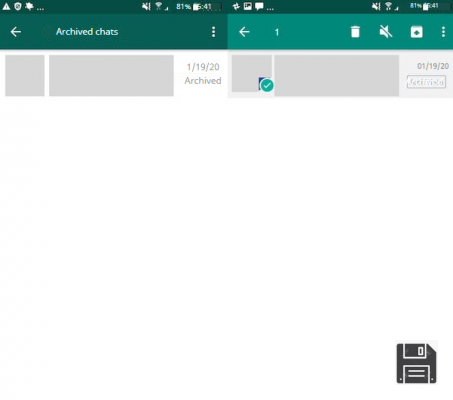
Se quiser saber como recuperar os chats WhatsApp armazenados no seu smartphone Android, pegue no dispositivo, desbloqueie-o, vá ao ecrã inicial e seleccione o ícone WhatsApp (aquele com o desenho animado verde e o telemóvel branco). Na tela que se abre, vá para a seção Chat e selecione o link Arquivo abaixo.
Então encontre a conversa que deseja restaurar, pressione no título e continue pressionando por alguns momentos para selecioná-la, depois toque no botão com a caixa e a seta para cima na parte superior do visor e está pronto.
Como recuperar o chat do WhatsApp iPhone arquivado
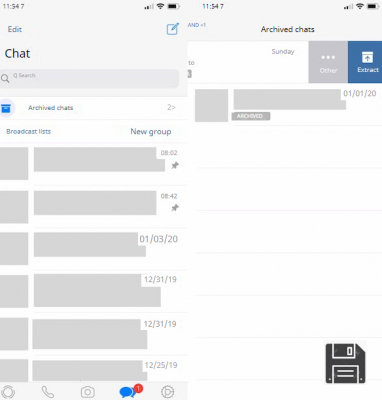
Se estiver a utilizar um iPhone, para recuperar chats guardados no WhatsApp, primeiro pegue no seu dispositivo, desbloqueie-o, aceda ao ecrã inicial e toque no ícone WhatsApp (aquele com o desenho animado verde e o telefone branco). Na tela do aplicativo que você está vendo agora, selecione Chat na parte inferior.
Agora, deslize do topo para a parte inferior da tela e selecione Chat arquivado do topo. Finalmente, localize a conversa arquivada que deseja recuperar, passe o título da direita para a esquerda e pressione o botão Extrair que aparece. É isso aí!
Como recuperar chats arquivados do WhatsApp PC
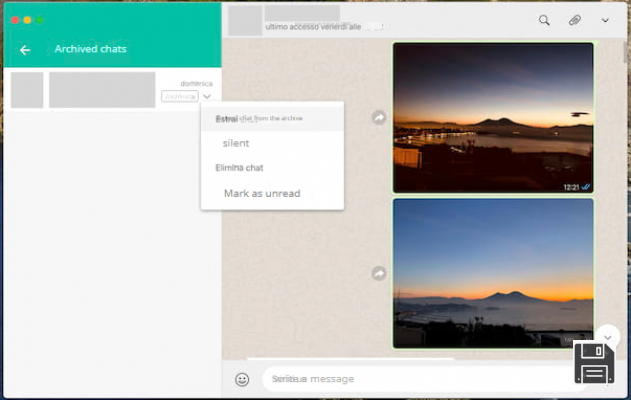
Se, por outro lado, estiver interessado em descobrir como recuperar os chats WhatsApp que guardou para funcionar como PC, a primeira coisa que precisa de fazer é iniciar o famoso cliente de aplicações no seu computador. Então, se você estiver usando Windows, selecione o atalho relevante no menu Iniciar, enquanto se estiver usando macOS, abra o Launchpad e selecione o ícone da aplicação (aquele com o desenho animado verde e o aparelho de telefone branco). Se, por outro lado, estiver a utilizar o WhatsApp Web, abra o navegador que costuma utilizar para navegar na Web a partir de um computador (por exemplo, o Chrome) e visite a página inicial do serviço.
Assim que vir o ecrã WhatsApp, se necessário, analise o código QR que lhe é pedido para utilizar a sua conta utilizando a secção de código QR da aplicação WhatsApp instalada no seu smartphone. Se você não sabe como fazer isso, siga os passos abaixo.
- Se possuir um smartphone Android, toque no botão vertical de três pontos no canto superior direito do ecrã principal do WhatsApp, escolha WhatsApp Web no menu que se abre e toque no botão (+).
- Se tiver um iPhone, toque no item Settings na parte inferior do ecrã principal do WhatsApp e depois no item WhatsApp Web/Desktop a partir do ecrã seguinte. A seguir, selecione Verificar Código QR.
Neste momento, independentemente da plataforma móvel que utiliza, autoriza o WhatsApp a utilizar a câmara do seu smartphone e enquadra o código QR no ecrã do seu computador utilizando a câmara do seu smartphone. Quando o fizer, em poucos momentos, o emparelhamento do dispositivo estará completo e poderá utilizar o WhatsApp a partir do seu computador.
Para ter sucesso, toque no botão vertical de três pontos (no Windows e no WhatsApp Web) ou na seta para baixo (no MacOS) na parte superior esquerda do ecrã, seleccione o item Arquivo no menu que se abre, localize a conversa arquivada que pretende recuperar, clique no botão da seta para baixo que corresponda e seleccione a opção Extrair conversa do arquivo no menu apresentado para concluir o processo.